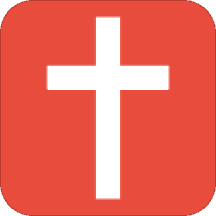ToDesk专业版
- 类型:常用工具
- 版本:v4.7.2.7
- 平台:安卓
- 语言:中文
- 更新:2024-10-22 11:12:18
- 厂商:海南有趣科技有限公司
详情
ToDesk专业版是一款远程控制软件,尤其在画质与流畅度上有着显著的提升。引入了RTC技术以及自研的编解码器服务,使得软件的画质和速度得到了进一步的提高,特别是在远程办公、设计和游戏等领域,用户可以获得接近本地电脑的操作体验。
使用教程
ToDesk专业版功能
【高速文件传输】
文件传输速度可达12m/s,让远程传输速度有更进一步的提升,随时随地开启宛如本机操作。
【控制安卓手机】
不再烦恼如何获得root权限,ToDesk免root远程控制安卓手机,打破封闭限制,轻松实现跨平台远控互联,支持开启手机摄像头。
【适配蓝牙键鼠】
ToDesk支持适配手机或平板的蓝牙键鼠操作,通过自研编解码技术传输高清画面,手机或平板连接上蓝牙键鼠,就可以像在使用电脑一样直接操作。
【2K30帧高画质】
国内首创远控搭载RTC技术,在传输图片视频和操作流畅度上作了极大的提升和改进,画面表现最高可达2k30帧,让远程传输速度和画质呈现都有更进一步的提升。
【五大系统远控】
ToDesk远程控制可以完美地适应五大主流系统进行远控,手机、平板和电脑等设备可以相互远程操控。全国200 + 的多区域机房,G 级宽带服务器加速,延迟低至0.05秒,24小时稳定在线。
ToDesk专业版控制能听到声音
todesk远程可以听到对方说话。
但是需要开启“对话”功能,此外还要保证右边的声音功能开启,如果没有打开是无法听到的。
1、除了可以使用语音沟通外,你们还能够直接进行文字聊天。
2、不过一定要保证对方安装了麦克风设备,并且可以正常使用,
只要双方有人没有打开声音,或者没有安装声音或麦克风设备,就无法通话。
ToDesk专业版教程
【怎么控制电脑】
1、首先打开ToDesk,进入软件之后在主页面输入想要远程控制电脑的设备代码,需要电脑端也开启该软件;

2、输入代码点击远程控制,然后输入连接密码,点击连接;

3、连接成功之后就会进行电脑页面进行控制了。
【怎么断开】
1、点击ToDesk控制页面右下角的箭头按钮;

2、出现拓展栏,选择结束远控,弹出确认框,确认之后就可以断开了。

【如何设置被远程的电脑锁屏】
1、通过底部菜单栏进入设备列表,在其中找到自己连接过的电脑;

2、点击进入设备详情页面,点击锁定桌面,然后电脑就会进入锁屏状态了。

特色亮点
1、即时远程控制
客户端无需安装任何程序
2、远程维护
全天候访问远程计算机和服务器
3、远程访问
随时随地访问您的数据和应用
4、家庭办公
在家也能访问办公室计算机
应用信息
- 厂商:海南有趣科技有限公司
- 包名:youqu.android.todesk
- 版本:v4.7.2.7
- MD5值:24864ddc39c4bbe1a6b2a09ca1abc8f3
相关版本
同类热门
最新软件
安卓软件分类
本类最新
-
1

gba模拟器手机版
常用工具 2025-04-107.1 下载 -
2

小谷工具箱
常用工具 2025-04-109.5 下载 -
3

magisk最新版
常用工具 2025-04-109.8 下载 -
4

adblock plus
常用工具 2025-04-107.9 下载 -
5

poki手机版(Pokigames Online)
常用工具 2025-04-109.5 下载 -
6

谷歌框架
常用工具 2025-04-107.7 下载 -
7

以太模拟器2025最新版
常用工具 2025-04-107.6 下载 -
8

淘小游
常用工具 2025-04-109.5 下载 -
9

嘿哈猫健身房
常用工具 2025-04-108.9 下载 -
10

大连人社
常用工具 2025-04-107.2 下载